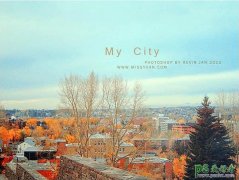当前位置:PS爱好者教程网主页 > PS照片处理 > 教程
PS把一张普通的景物照片制作出狂风暴雨的效果(6)
时间:2012-10-30 09:39 来源:PS照片处理教程 作者:PS照片特效制作教程 阅读:次
4、首先要做的第一步就是用钢笔工具做出一些不规则的形状来,如果对钢笔不太熟练的话你也可以用套索工具作出选择区来。
5、作出以后我在把路径转换成选区。这时候新建立一个图层名为“瓦砾随片”,然后选择仿制图章工具,注意这里一定要勾选图章工具选项属性栏中的“对所有图层进行取样”。然后在屋顶上进行取样,把取样得到的部分复制到选择区内。随便用加深和减淡工具修饰下边缘的部分。
6、先把找到的素材复制到我们现在的图像中来,有人可能会去用魔棒或是橡皮工具去掉多余的白色部分。其实只要把这个图层的混合模式改成正片叠底就行了。
最新教程
推荐教程